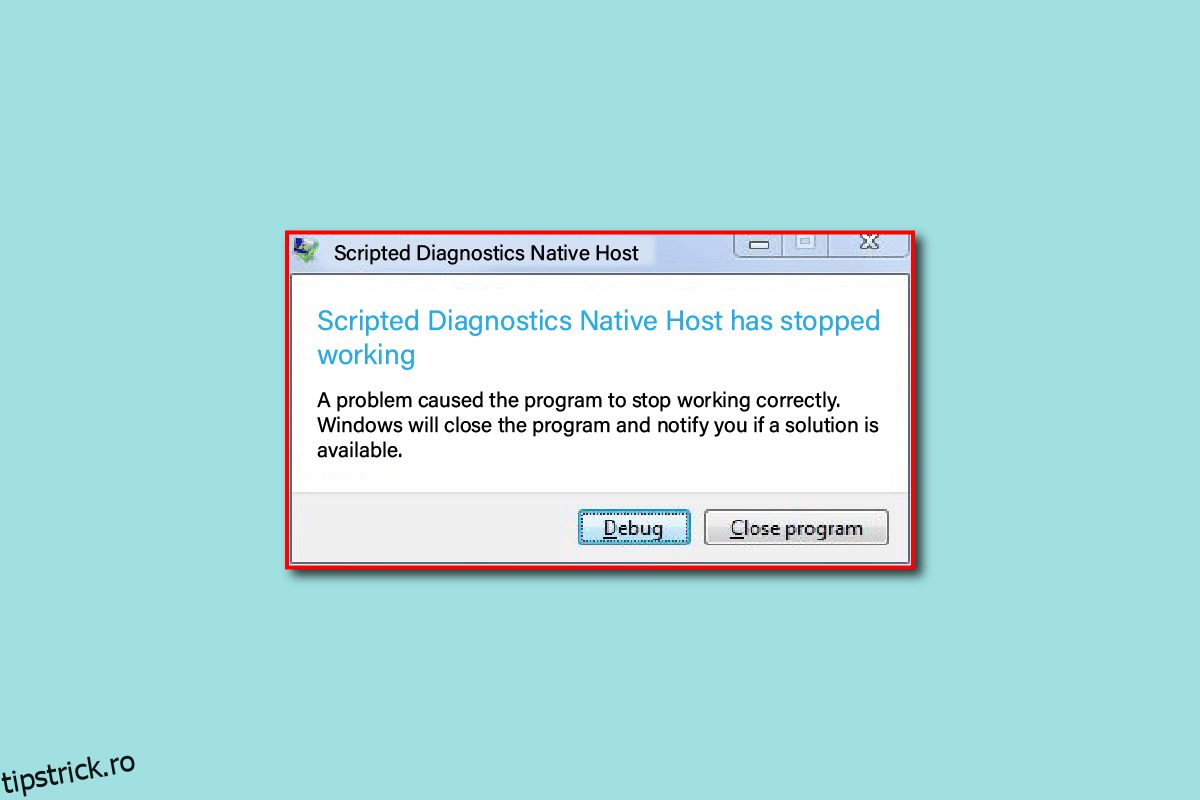Mulți utilizatori de Windows 10 întâlnesc o eroare care spune că gazda nativă de diagnosticare scriptată nu funcționează. Majoritatea utilizatorilor au descoperit că această eroare apare în general atunci când își actualizau driverele de sistem sau procesau fișierele de sistem pe computerele lor Windows 10. Aceasta este o eroare comună și a cauzat probleme utilizatorilor pentru o lungă perioadă de timp și este declanșată din diverse motive. Motivele pentru eroarea Windows 10 a gazdei native de diagnosticare prin script pot varia de la probleme de actualizare Windows, probleme de disc, mai multe erori ale fișierelor de sistem etc. În acest ghid, vom discuta despre ce este eroarea sdiagnhost exe și metodele de rezolvare a acestei probleme.
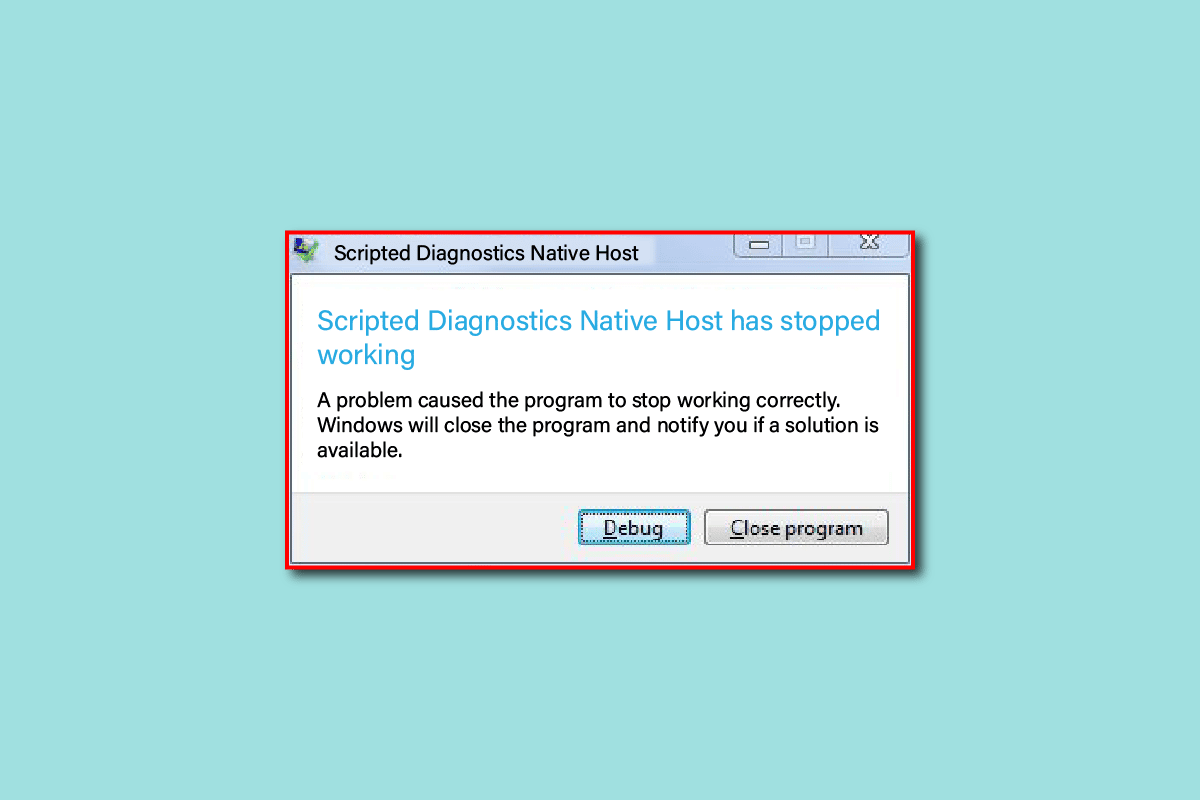
Cuprins
Cum să remediați Diagnosticarea scriptată Gazda nativă nu funcționează
Gazda nativă de diagnosticare cu scripturi care nu funcționează este obișnuită Windows 10 eroare, această eroare poate apărea ca proces siiagnhost.exe pe computer. În general, această eroare poate apărea în timpul încercării de a actualiza driverele de sistem și de procesarea fișierelor de sistem. Această eroare poate cauza mai multe probleme cu computerul dvs., cum ar fi încetinirea computerului și diverse alte erori.
Ce cauzează o problemă a gazdei native de diagnosticare cu scripturi care nu funcționează?
Pot exista diverse motive pentru ca eroarea gazdei native de diagnosticare prin script să apară pe computer; unele dintre posibilele motive pentru această eroare sunt enumerate mai jos.
- Diferite erori ale fișierelor de sistem sunt în principal responsabile pentru această eroare
- Erorile de disc de pe computerul dvs. pot declanșa, de asemenea, această eroare
- O actualizare Windows defectuoasă este, de asemenea, asociată cu această eroare
- Diferite erori de sistem și Windows pot provoca, de asemenea, această eroare
Următorul ghid vă va oferi metode pentru a rezolva eroarea gazdă nativă de diagnosticare scriptată care nu funcționează pe computerul cu Windows 10.
Metoda 1: Efectuați pornirea curată
Pornire curată este un utilitar Windows care ajută la depanarea diferitelor probleme legate de Windows cauzate de fișierele de program corupte și driverele de sistem, inclusiv problema gazdă nativă de diagnosticare cu scripturi care nu funcționează. Este important să știți că un utilizator poate fi expus riscului de a pierde date în timp ce efectuează o pornire curată în Windows 10, prin urmare, este întotdeauna bine să aveți o copie de rezervă pentru toate fișierele necesare. Puteți vizita ghidul Cum să efectuați o pornire curată în Windows 10 pentru a urma instrucțiunile pentru a efectua în siguranță o pornire curată pe computer și pentru a obține un răspuns eficient la problema sdiagnhost exe.
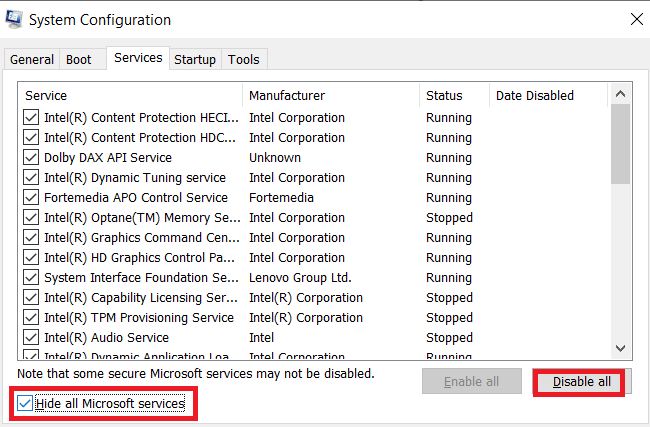
Metoda 2: Reparați fișierele de sistem
Cel mai frecvent motiv pentru care această eroare să apară pe Windows 10 sunt fișierele de sistem corupte. Aceste fișiere de sistem corupte pot cauza diverse probleme cu computerul dvs. Puteți consulta ghidul Cum să reparați fișierele de sistem pe Windows 10 pentru a efectua o scanare SFC pentru a repara fișierele de sistem de pe computer.
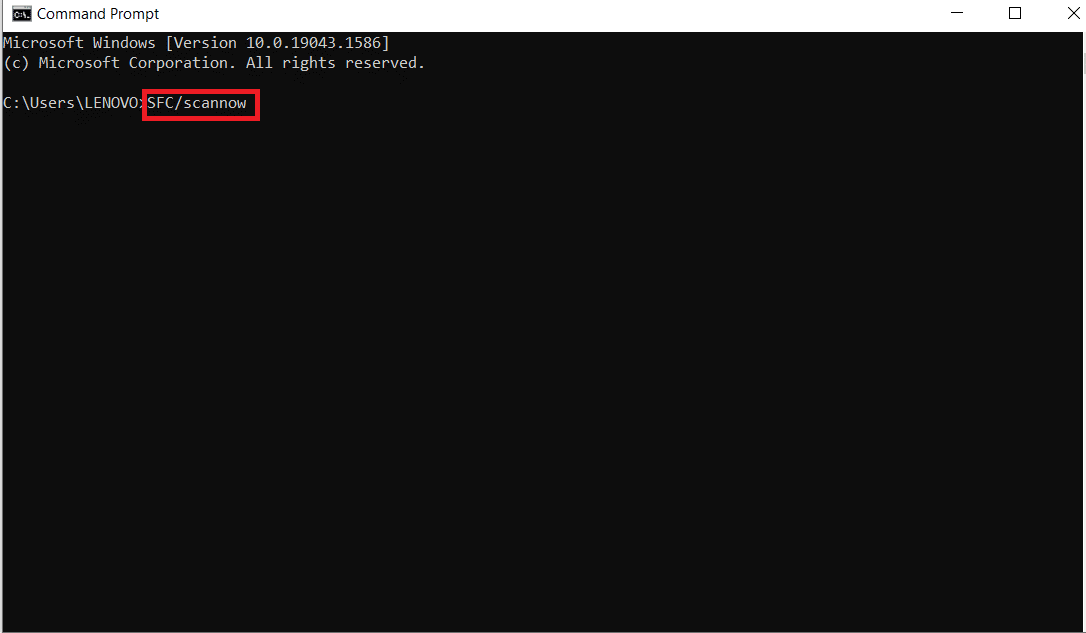
Metoda 3: Rulați Scanarea CHKDSK
Eroarea gazdă nativă de diagnosticare cu script care nu funcționează poate fi cauzată și de driverele de disc corupte; Driverele de disc sunt părți esențiale ale computerului, iar erorile cu acestea pot cauza diverse probleme utilizatorilor. Puteți consulta ghidul Cum să verificați discul pentru erori folosind chkdsk pentru a afla modalități de a efectua scanări pentru a remedia problemele de disc corupt pe computerele dvs. cu Windows 10.
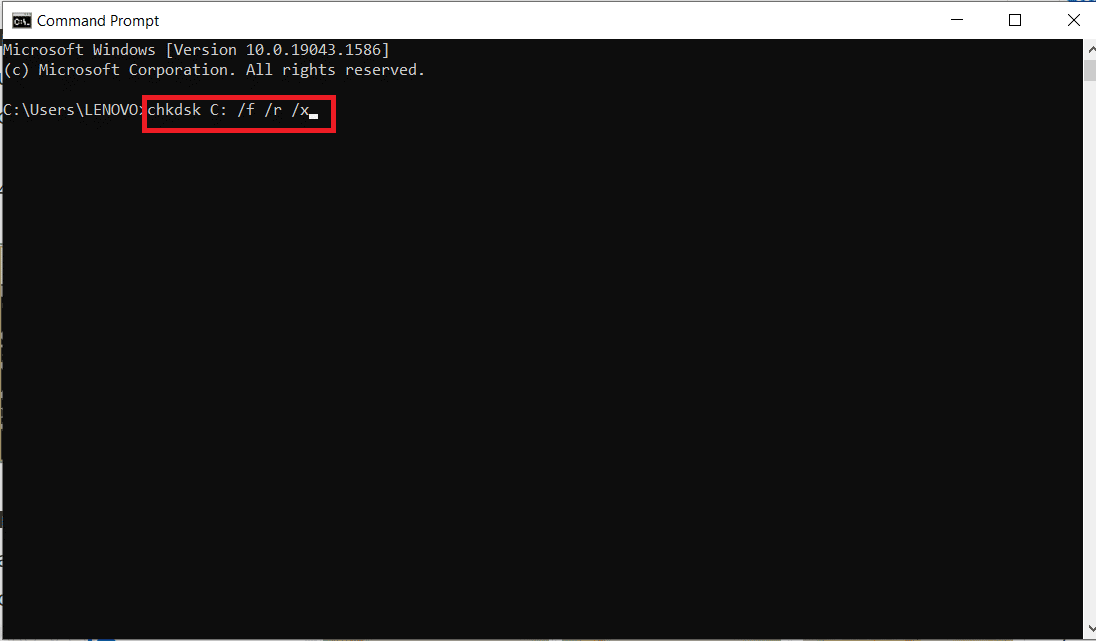
Metoda 4: Ștergeți CrashHandler.vbs
CrashHandler.vbs este un fișier care este disponibil la fiecare configurație de utilizator; acest fișier este unic pentru fiecare utilizator de pe fiecare sistem. Acest fișier ajută la restaurarea datelor sistemului dacă ceva nu merge bine; pentru a stoca în siguranță acest fișier, puteți face o copie a fișierului și îl puteți salva într-o altă locație. Această metodă vă poate ajuta să înțelegeți ce este eroarea sdiagnhost exe și, eventual, vă poate oferi o soluție pentru a o remedia.
1. Apăsați simultan tastele Windows + E pentru a deschide File Explorer.
2. În File Explorer, accesați fila View și bifați caseta dinaintea opțiunii Hidden items.

3. În File Explorer, navigați la următoarea cale de locație.
C:Users<YourUserName>AppDataRoamingMicrosoftWindowsStart MenuProgramsStartupCrashHandler.vbs
4. Localizați CrashHandler.vbs și faceți clic dreapta pe el.
5. Selectați Redenumire și dați acestui fișier un nou nume.
6. Acum, apăsați împreună tastele Ctrl + C pentru a copia fișierul.
7. Lipiți acest fișier într-o nouă locație la alegere.
8. Navigați înapoi la locația de la pasul 3.
9. Ștergeți toate fișierele din această locație apăsând simultan tastele Ctrl + A, apoi apăsând tasta ștergere.
10. După ștergerea fișierelor, reporniți computerul.
Unii utilizatori au descoperit că ștergerea fișierului CrashHandler.vbs a rezolvat problema gazdă nativă de diagnosticare cu script Windows 10, dacă aceasta nu rezolvă problema, treceți la următoarea metodă.
Metoda 5: Utilizați Monitorul de fiabilitate
Reliability Monitor este un instrument Microsoft încorporat care documentează toate evenimentele operate de și pe computer. Acest instrument documentează, de asemenea, actualizările de sistem și toate tipurile de blocări ale aplicațiilor, prin urmare, este un instrument important pentru a localiza originea problemei și apoi a o remedia în consecință cu metodele de depanare necesare.
1. Apăsați tasta Windows și tastați Panou de control, apoi faceți clic pe Deschidere.
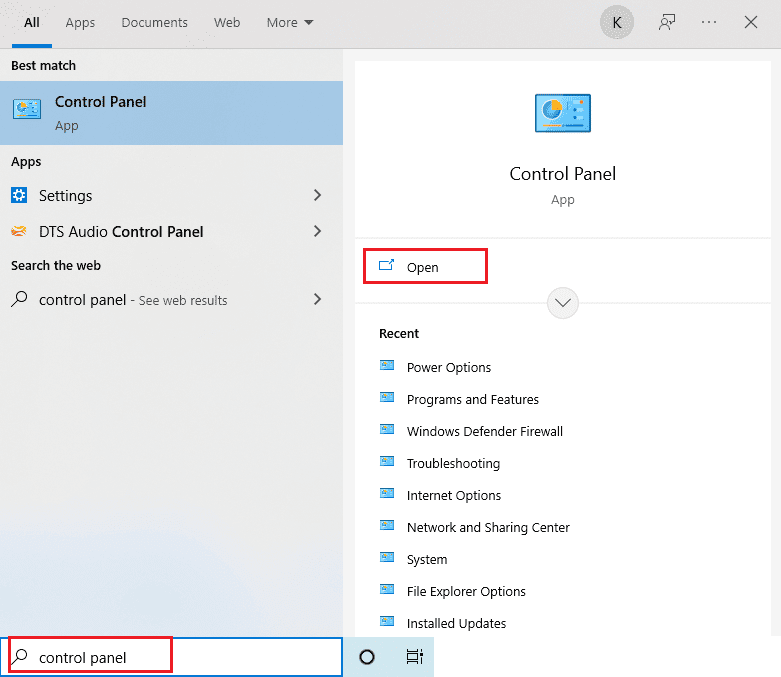
2. Setați Vizualizare după ca categorie, apoi selectați opțiunea Sistem și securitate din meniul disponibil.
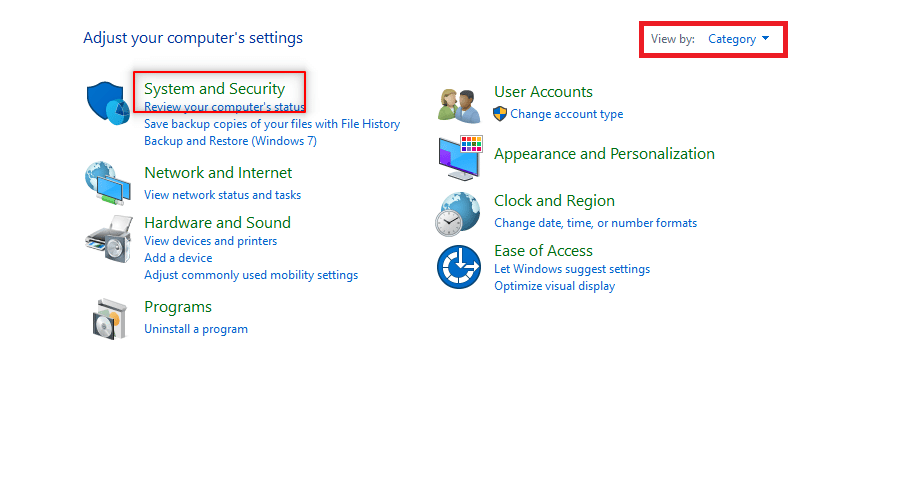
3. Faceți clic pe Securitate și întreținere.
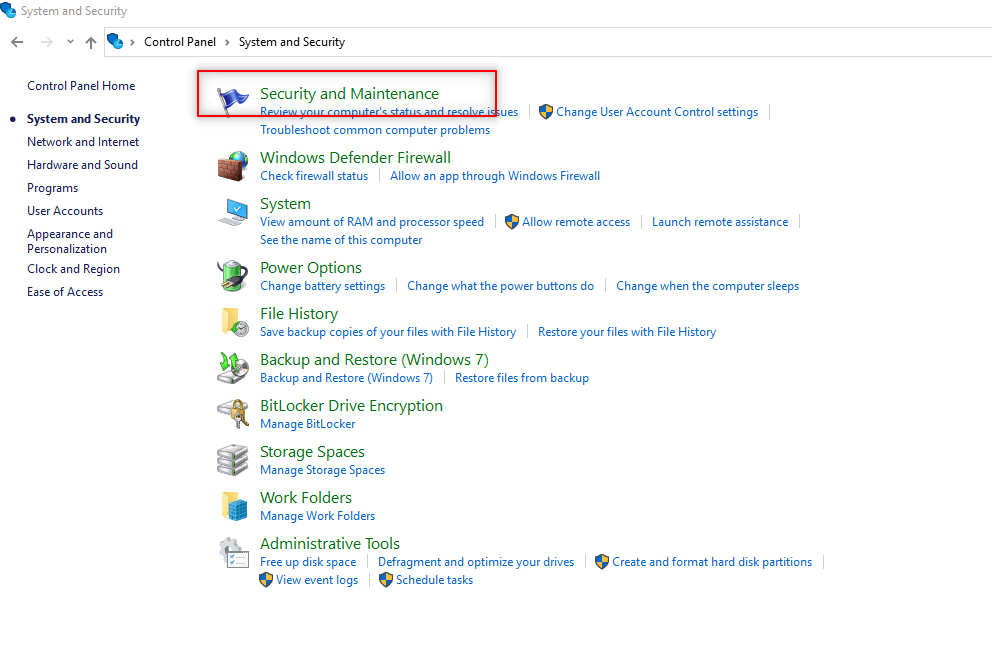
4. În fereastra Securitate și întreținere, extindeți opțiunea Întreținere.
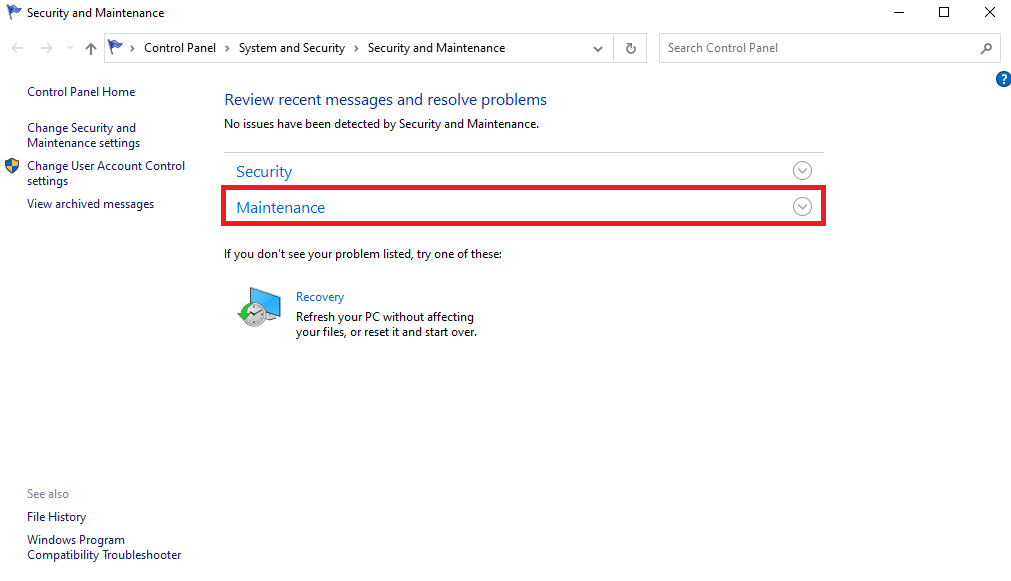
5. Aici, faceți clic pe Vizualizare istoric de fiabilitate.
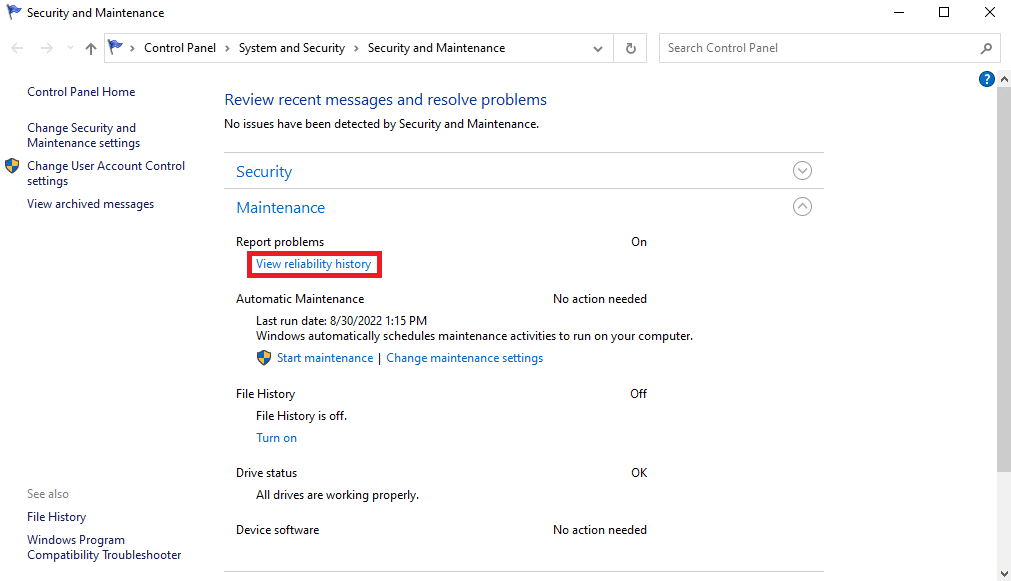
6. Va apărea o nouă fereastră cu un grafic, în acest grafic puteți vedea toate evenimentele de blocare și actualizare. Blocările sunt afișate cu cruci roșii, iar actualizările sunt afișate cu cercuri albastre.
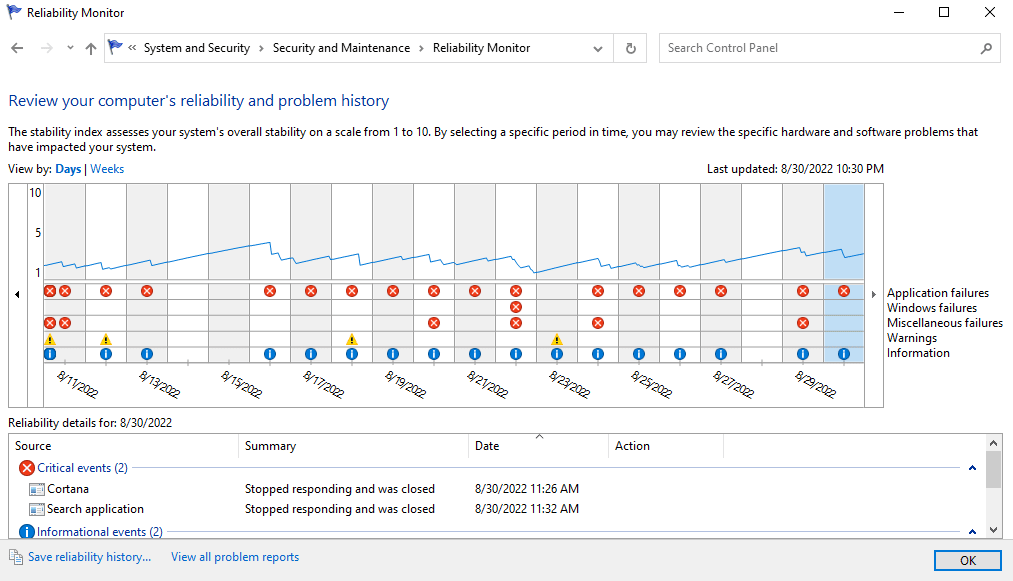
7. În secțiunea Detalii de fiabilitate puteți vedea detaliile evenimentelor recente de blocare și actualizare.
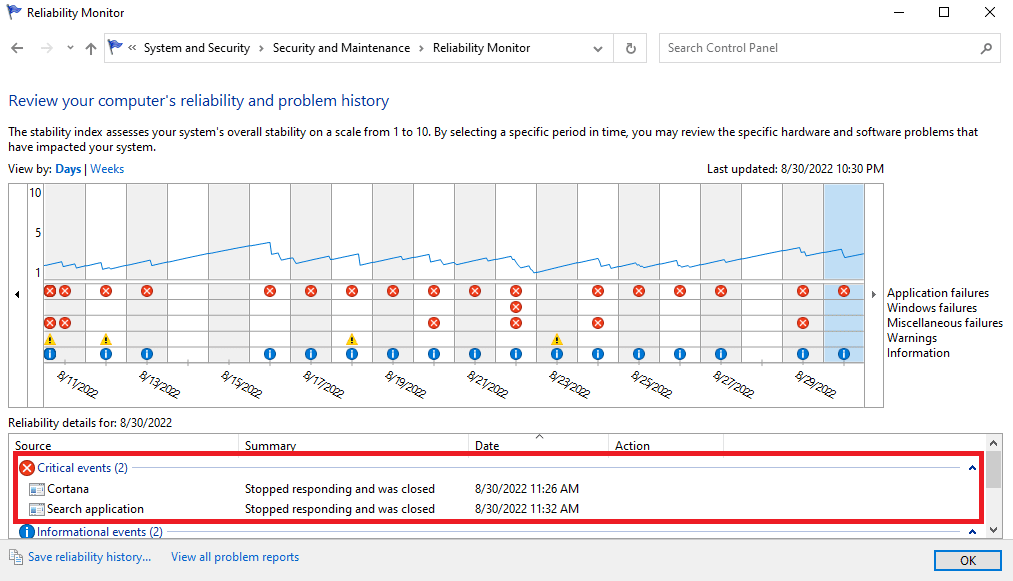
Puteți utiliza un monitor de fiabilitate pentru a localiza și a remedia eroarea gazdă nativă de diagnosticare cu script Windows 10, dacă această metodă nu ajută, treceți la următoarea metodă.
Metoda 6: Reveniți la vechea actualizare Windows 10
Windows continuă să instaleze noi actualizări pentru a îmbunătăți experiența utilizatorului, cu toate acestea, aproape întotdeauna noile actualizări Windows vin cu erori și erori. Aceste erori și erori pot cauza mai multe erori computerului dvs., inclusiv eroarea gazdă nativă de diagnosticare scriptată care nu funcționează. Pentru a rezolva problema cauzată de o nouă actualizare Windows 10, puteți încerca să reveniți manual la o versiune mai veche a actualizării Windows 10, majoritatea utilizatorilor au reușit să remedieze eroarea what is sdiagnhost exe revenind la o versiune mai veche de Windows.
1. Apăsați tasta Windows, tastați Setări Windows Update și faceți clic pe Deschidere.
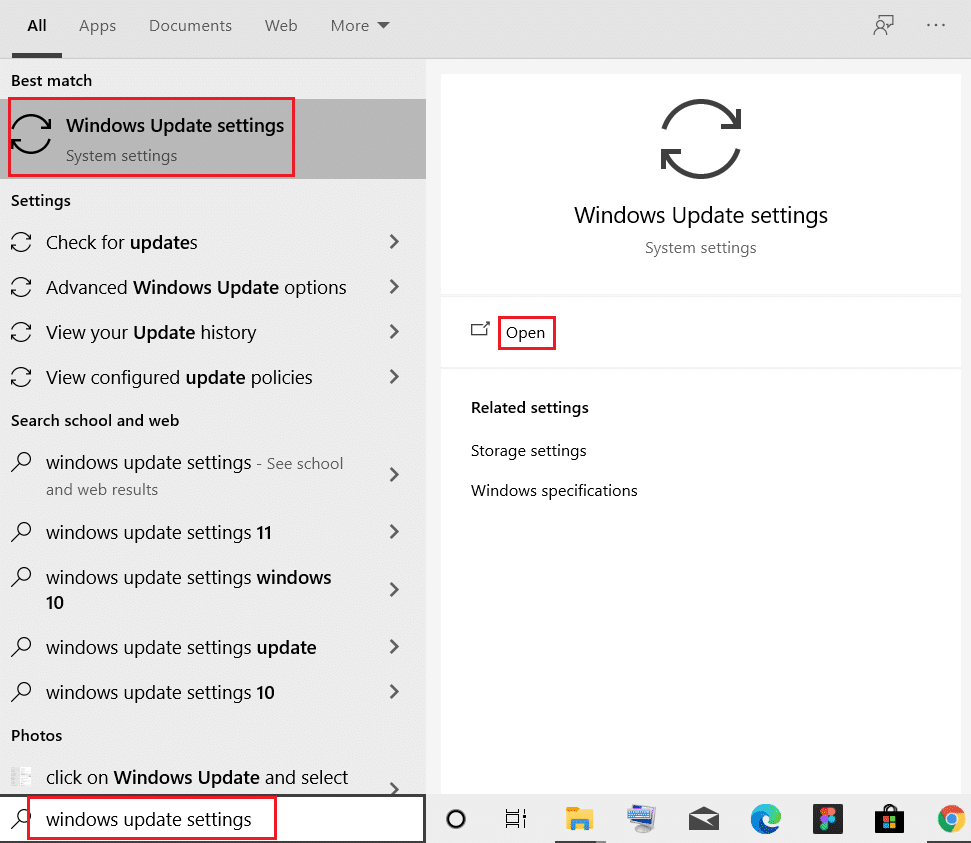
2. Derulați în jos și faceți clic pe Vezi istoricul actualizărilor.
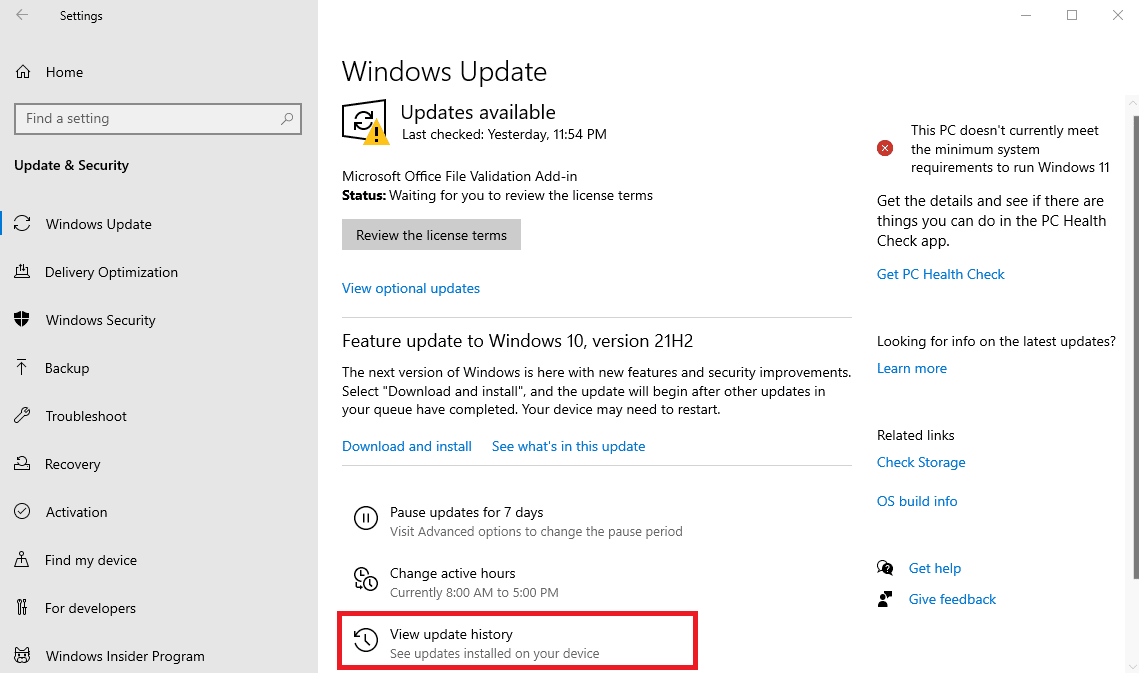
3. Acum, faceți clic pe Uninstall Updates.
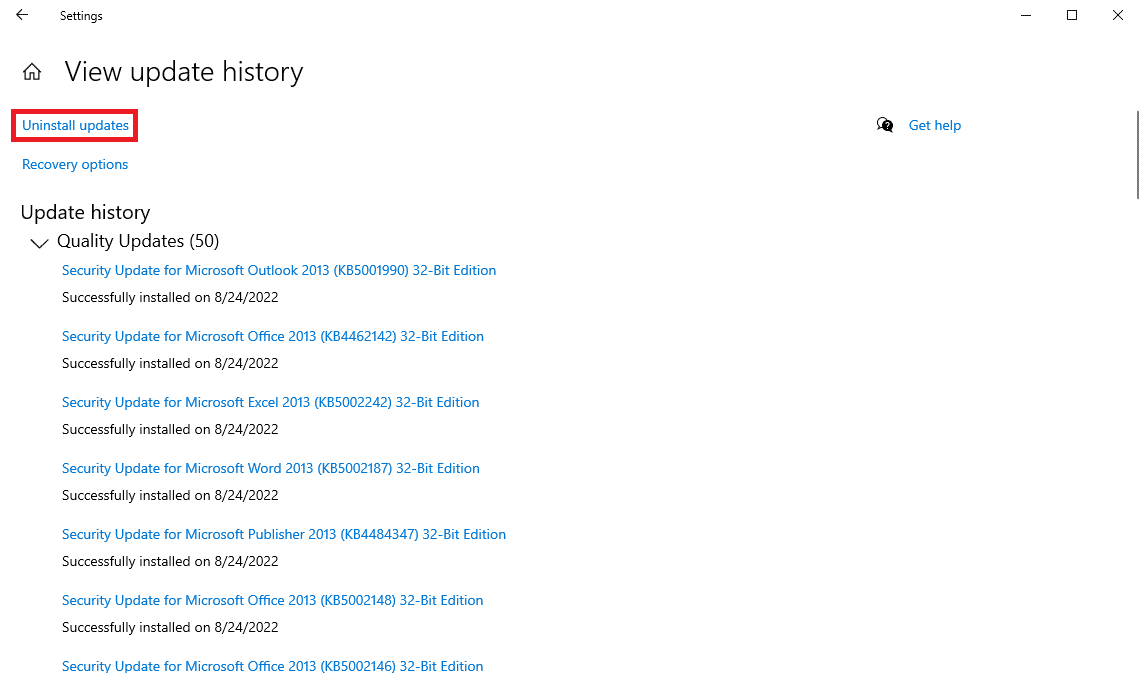
4 Acum, din lista cu toate actualizările recente, localizați și faceți clic dreapta pe actualizarea care a început să cauzeze probleme computerului dvs. și faceți clic pe dezinstalare.
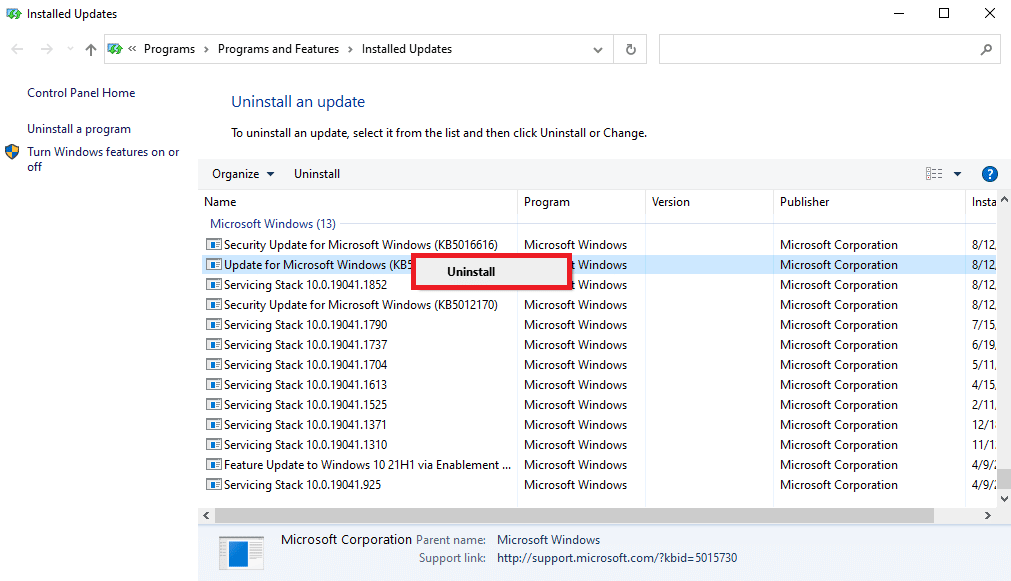
Metoda 7: Resetați computerul
Dacă niciuna dintre metodele anterioare nu funcționează și continuați să primiți aceeași eroare, aceasta se poate datora unor erori de pe hard disk sau din sistemul Windows. Puteți rezolva această problemă efectuând o instalare curată pentru Windows 10; o instalare curată va șterge hard disk-urile computerului și va reinstala Windows 10 cu zero. Consultați ghidul Cum se face o instalare curată a Windows 10 pentru a efectua în siguranță instalarea curată pentru computerul cu Windows 10.
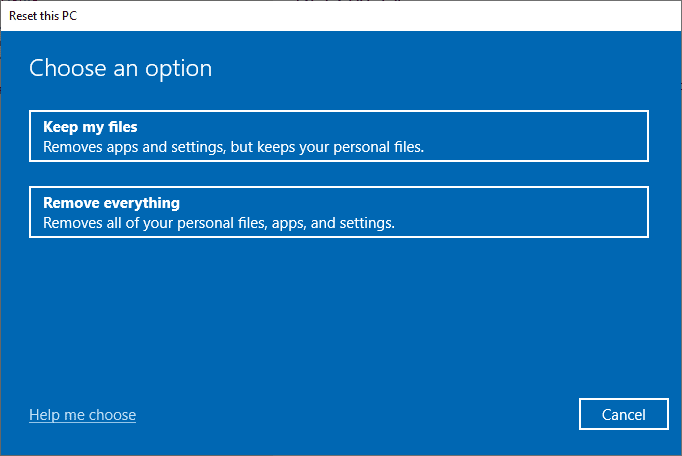
Întrebări frecvente (FAQs)
Î1. Scanarea SFC remediază erorile de sistem în Windows 10?
Ans. Da, scanarea SFC remediază erorile de sistem în Windows 10.
Q2. Ce ar trebui să fac pentru a remedia eroarea fișierului sdiagnhost.exe pe Windows 10?
Ans. Puteți încerca mai multe soluții pentru a remedia eroarea fișierului sdiagnhost.exe, cum ar fi rularea unei scanări a sistemului, efectuarea unei porniri a sistemului și chiar efectuarea unei instalări curate a Windows.
Q3. Cum apar erorile de sistem pe Windows 10?
Ans. O eroare de sistem poate apărea pe computerele cu Windows 10 din diverse motive, cum ar fi fișiere de sistem corupte, programe malware și actualizări Windows corupte.
***
Sperăm că acest ghid v-a fost de ajutor și că ați reușit să remediați problema gazdă nativă de diagnosticare cu scripturi care nu funcționează pe computer. Spune-ne care metodă a funcționat cel mai bine pentru tine. Dacă aveți sugestii și întrebări, vă rugăm să le scrieți în secțiunea de comentarii.